एक्सटेन्शन स्टोअर खोलने के बाद उसे एक्सपांड कर लीजिए. और वहां "Recent" की जगह "Full List" चुनिए या फिर "Authors" के लिस्ट से "Fredo 6" चुनिए. और उसके बाद दिखनेवाले लिस्ट में "Round Corner" यह नाम खोजिए. इस नाम के सामने आपको जामुनी (पर्पल), लाल और हरा ऐसे तीन बटन दिखेंगे. लाल बटन पर क्लिक करने पर प्लगइन इंस्टॉल होना शुरू होता है. उसके बाद दिखने वाले वार्निंग मेसेजेस को ओके कीजिए. प्लगइन इंस्टॉल होनेके बाद उसका यूज करने से पहले आपको स्केचअपका प्रोग्राम रीस्टार्ट करना पड़ता है.
ऊससे पहले राउंड कॉर्नर इस नाम के सामने पहले जमुनी (पर्पल) बटन पर क्लिक कीजिए,
उसपर क्लिक करने पर एक नया वेब पेज खुल जाएगा. उसमें डॉक्युमेंटेशन इस टायटल के नीचे क़्विक कार्ड राउंड कॉर्नर इस नामका पीडीएफ फाईल का लिंक दिखाई देगा, उसपर राईट क्लिक कीजिए, और "सेव्ह अॅज" सेलेक्ट कीजिए और यह फाईल सेव्ह करके रखिए. इसमें आपको राउंड कॉर्नर इस प्लगइन के बारे में विस्तार से जानकारी मिलेगी.
अगर आपने फ्लोटिंग टूलबार हटा दिया तो इस मेनू से आप काम कर सकते हैं.
अगर आपको फ्लोटिंग टूलबार दुबारा चाहिए तो View - Toolbars पर क्लिक करने से टूलबार्स का विंडो खुलता है, उसमें राउंड कॉर्नर इस नाम के सामने चेक करने पर वह दिखाई देने लगता है.
उपरवाले टूलबारमें तीन मेनू दिखाई दे रहे हैं. ये हैं राउंड कॉर्नर, शार्प कॉर्नर और बेवेल्ड एजेस अँड कॉर्नर्स.
अब हम इस टूलका एक आसान सा यूज देखेंगे.
मैंने एक स्क़्वेअर बनाया और उसे पुश पुल टूल से थिकनेस दी. फिर ऑफसेट टूलसे तीन बॉर्डरका ऑफसेट निकाला, और फिर पुश पुल टूल से उसे नीचे पुश किया. अब यह एक सोफा की तरह दिखने लगता है. इसे जादा क्लियर बनाने के लिए मैं Windows - materials ओपन कर के इसे कलर देता हूँ .
अब इसके बाद मैं फ्लोटिंग टूलबार से पहला ऑप्शन चुनता हूँ. इससे माउस पॉइंटरका शेप चेंज हो जाता है. आप जितने चाहे उतने बाजू चुन सकते हो, कॉर्नर चुनने पर तीन बाजू चुन लिए जाते हैं, और एक सरफेस चुनने पर उसके सारे बाजू चुन लिए जाते हैं. चुनने के बाद माउसका पॉइंटर हरे रंग के राईट के साईन की तरह दिखने लगता है, अब स्क्रीनपर किसी खाली जगह पर क्लिक करने पर चुनी हुई बाजुएँ राउंड की जाती हैं.
इस टूल में ऑफसेटकी वैल्यू आपको लिखनी पड़ती है. आपने जो टेम्पलेट चुना है उसके अनुसार कुछ वैल्यू डिफाल्ट लिखी हुई होती है, उदाहरण के लिए 1' (फीट ) अगर आपके ड्रॉइंग में एक फीट का ऑफसेट नहीं समाता होगा तब आपको एरर मेसेज दिखाई देगा.
इस समय टूलबार में Offset के नीचे दिखाई देने वाले नंबर पर क्लिक करने पर एक छोटासा विंडो खुलता है, इसमें आप अपनी आवश्यकता नुसार ऑफसेटकी वैल्यू लिख सकते है. आप जो चाहे वह यूनिट यूज कर सकते है. feet, inches, meter, cm, mm इत्यादी.
ऑफसेट वैल्यू अॅड करने के बाद ओके बटन प्रेस कीजिए, और स्क्रीनपर खाली जगह पर क्लिक कीजिए, अब आपने एंटर किए हुए ऑफसेट के हिसाब से राउंडिंग आपको दिखाई देगी. राउंडिंगके लाईन्स देखने के लिए
स्केचअप में View - Hidden Geometry ऑप्शन चुनिए.
अलग अलग तरह के फर्निचर या बिल्डिंगों के मॉडेल बनाना आसान बनाने के लिए यह प्लगइन काम आ सकता है.
स्केचअप मेक यह एक विनामूल्य 3D मॉडेलिंग सॉफ्टवेअर है जो आर्किटेक्चर, कंस्ट्रक्शन और इंटीरियर और फर्नीचर इत्यादी के लिए मॉडेल्स बनाने के काम आता है.
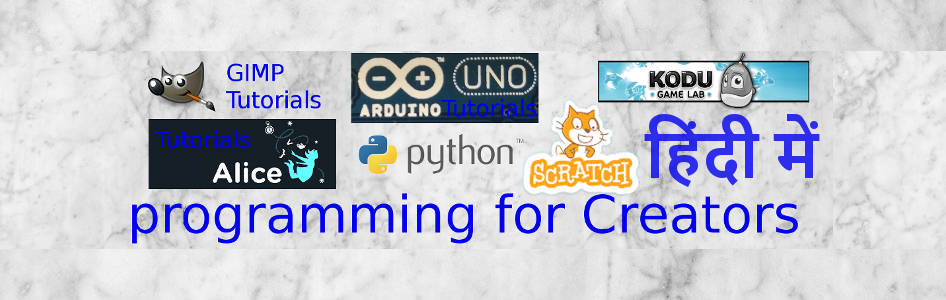










कोई टिप्पणी नहीं:
एक टिप्पणी भेजें
टिप्पणी: केवल इस ब्लॉग का सदस्य टिप्पणी भेज सकता है.